
VBA es numérico
IsNumber se usa una función de Excel para identificar si el contenido de la celda es un número o no. Un valor numérico puede ser un valor entero o entero. También se puede realizar una función IsNumeric en VBA. En VBA está disponible con el nombre " IsNumeric ". IsNumeric funciona de la misma manera que lo hace IsNumber. Analiza el valor de la celda y devuelve la respuesta si es un número o no.
IsNumeric considera solo booleano, que solo da resultado en forma de VERDADERO y FALSO.
Sintaxis de IsNumeric en Excel VBA
VBA IsNumeric tiene la siguiente sintaxis en VBA:

¿Cómo usar Excel VBA IsNumeric?
Aprenderemos cómo usar un VBA IsNumeric con algunos ejemplos en Excel.
Puede descargar esta plantilla Excel de VBA IsNumeric aquí - Plantilla Excel de VBA IsNumericVBA IsNumeric - Ejemplo # 1
Veamos un ejemplo sencillo donde seleccionaremos una celda con cualquier contenido y en una celda separada, veremos si el contenido de la celda es un Número o no.
Paso 1: Para esta apertura, un nuevo módulo en la ventana de VBA debajo de la pestaña del menú Insertar como se muestra a continuación.

Paso 2: escriba una subcategoría en el nombre de una función realizada o en cualquier otro nombre como se muestra a continuación.
Código:
Sub VBA_Isnumeric1 () End Sub

Paso 3: Ahora usaremos el bucle If-Else para esta condición completa. Para esto abra y cierre el soporte If como se muestra a continuación.
Código:
Sub VBA_Isnumeric1 () If End If End Sub

Paso 4: Ahora en If write y selecciona la función IsNumeric y selecciona cualquier celda Range desde donde analizaremos el contenido. Aquí hemos seleccionado la celda A1 como VERDADERO.
Código:
Sub VBA_Isnumeric1 () If IsNumeric (Range ("A1")) = True Entonces End If End Sub

Paso 5: Si el valor de la celda en la celda A1 es VERDADERO, significa que es un número, entonces podemos elegir escribir cualquier oración en la celda B1 que diga "Es un Número" o poner cualquier texto según su elección.
Código:
Sub VBA_Isnumeric1 () If IsNumeric (Range ("A1")) = True Then Range ("B1") = "Es un número" End If End Sub

Paso 6: Ahora, en otra línea de código, considere escribir lo que podríamos ver cuando la condición IF no funciona. Estamos seleccionando la celda B1 donde veremos la declaración de salida de la celda A1 como "No es un número" como se muestra a continuación.
Código:
Sub VBA_Isnumeric1 () If IsNumeric (Range ("A1")) = True Then Range ("B1") = "Es un número" Else Range ("B1") = "No es un número" End If End Sub

Paso 7: Una vez hecho esto, compile y ejecute el código completo. Como podemos ver en la captura de pantalla siguiente para el contenido de la celda A1, obtuvimos la declaración como " Es un número " en la celda B1.

Paso 8: Ahora reemplacemos 10 en la celda A1 con un texto como " Prueba " y veamos qué obtenemos.

Paso 9: Ahora vuelve a ejecutar el código completo.

Como podemos ver en la captura de pantalla anterior, para el contenido de la celda A1 obtuvimos la declaración como "No es un número" para el contenido "Prueba", lo que significa que la celda A1 no tiene un número.
VBA IsNumeric - Ejemplo # 2
Hay otra forma de agregar IsNumeric. Con mucho, todos sabemos que la función booleana se utiliza para VERDADERO / FALSO en función de lo que alimentamos y definimos la condición. Aquí usaremos Boolean para calcular IsNumeric para cualquier contenido de la celda.
Paso 1: escriba una subcategoría en el nombre de una función realizada como se muestra a continuación.
Código:
Sub VBA_IsNumeric2 () End Sub

Paso 2: Ahora defina una dimensión "DIM" como A y asígnela a Double. Podemos asignarlo como Entero o Largo también. Pero eso solo consideraría números enteros y texto / números largos. El doble se usa cuando esperamos obtener números en formas decimales.
Código:
Sub VBA_IsNumeric2 () Dim A como Sub doble final

Paso 3: Ahora defina una dimensión más "DIM" como X. Y asígnela como booleana. Podemos considerar cualquier palabra, nombre o alfabeto para definir dimensiones en VBA.
Código:
Sub VBA_IsNumeric2 () Dim A como Double Dim X como Boolean End Sub

Paso 4: ahora para Dim A doble, primero asigne el valor como 10, que es un número entero.
Código:
Sub VBA_IsNumeric2 () Dim A como Double Dim X As Boolean A = 10 End Sub

Paso 5: Ahora para Boolean X, use la función IsNumeric y asigne el Doble A definido en los corchetes de IsNumeric. Al hacer esto, IsNumeric obtendrá el valor almacenado en Dim A y analizará si ese valor es un número o no.
Código:
Sub VBA_IsNumeric2 () Dim A como Double Dim X As Boolean A = 10 X = IsNumeric (A) End Sub

Paso 6: Para obtener la respuesta de un análisis realizado por Isnumeric, lo asignaremos a un cuadro de mensaje donde veremos el resultado.
Código:
Sub VBA_IsNumeric2 () Dim A como Double Dim X As Boolean A = 10 X = IsNumeric (A) MsgBox "La expresión (10) es numérica o no:" & X, vbInformation, "VBA IsNumeric Function" End Sub

Paso 7: Una vez hecho, compila y ejecuta el código.

Como podemos ver un cuadro de diálogo emergente en la imagen de arriba, la expresión (10) es un valor numérico VERDADERO.
Paso 8: Ahora cambiemos el valor y pongamos un valor decimal en IsNumeric como se muestra a continuación y veamos qué salida obtenemos. Aquí tenemos que cambiar el valor de A como 10.12 y actualizar el cuadro de mensaje con la expresión (10.12).
Código:
Sub VBA_IsNumeric2 () Dim A como Double Dim X As Boolean A = 10.12 X = IsNumeric (A) MsgBox "La expresión (10.12) es numérica o no:" & X, vbInformation, "VBA IsNumeric Function" End Sub

Paso 9: Ahora compila nuevamente y ejecuta el código completo.
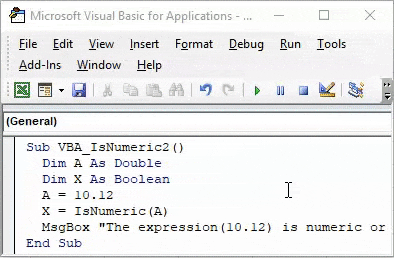
Nuevamente obtendremos VERDADERO para el valor 10.12 que es un valor decimal.
Paso 10: Ahora veamos si la sintaxis definida actual de IsNumeric todavía funciona para otros números o no. Para esto, necesitamos cambiar la Dim A como Cadena, lo que significa que ingresaremos el valor de Texto aquí. Y cambie el valor ingresado para A. Hemos considerado el valor de la muestra como "ABC". Realice todos los cambios necesarios en los campos relacionados donde podamos colocar texto en lugar de números y mantener el resto de las cosas como están.
Código:
Sub VBA_IsNumeric2 () Dim A como String Dim X As Boolean A = ABC X = IsNumeric (A) MsgBox "La expresión ('ABC') es numérica o no:" & X, vbInformation, "VBA IsNumeric Function" End Sub

Paso 11: Después de eso compila y ejecuta el código completo.

Ventajas de Excel VBA IsNumeric
- Es muy fácil aplicar IsNumeric en VBA. Es tan simple como aplicar Isnumber a través de la función de inserción.
- IsNumeric e IsNumber dan el mismo resultado.
Contras de Excel VBA IsNumeric
- Aplicar el ejemplo 2 donde necesitamos insertar texto hace que el proceso simple sea largo.
Cosas para recordar
- Grabar una macro también es una forma de realizar la función IsNumeric en VBA.
- Guarde el archivo en Excel habilitado para macros. Esta es la mejor manera de evitar perder el código escrito.
- La mejor manera de evitar cualquier error al ejecutar el código es compilar primero el código completo antes de arreglarlo como final.
- Asignar el código creado en un botón también es una forma de realizar una macro creada rápidamente, esto ahorra tiempo.
- Si está aplicando IsNumeric por el método del ejemplo 2, recuerde mantener el texto entre comillas simples ('Texto'); de lo contrario, se producirá un error.
- Como se usa IsNumeric en VBA, en Excel se usa en nombre de IsNumber.
Artículos recomendados
Esta ha sido una guía de VBA IsNumeric. Aquí discutimos cómo usar Excel VBA IsNumeric junto con ejemplos prácticos y una plantilla de Excel descargable. También puede consultar nuestros otros artículos sugeridos:
- VBA Dim en Excel
- Fórmula IF anidada en Excel
- Usando IFError en VBA
- Contar fórmula en Excel